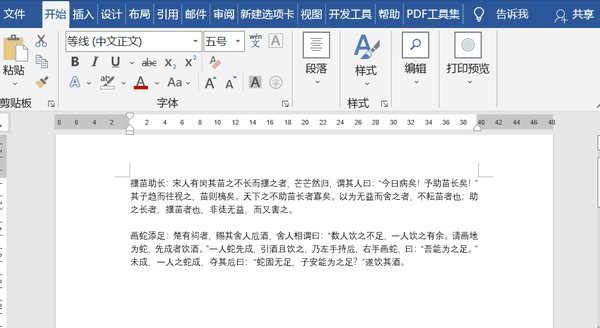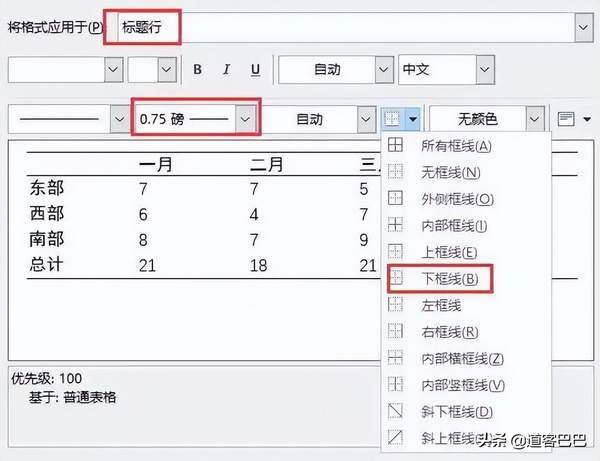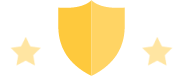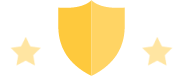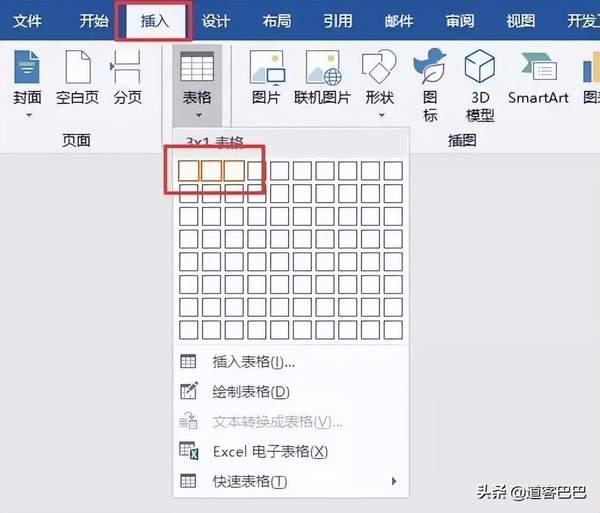word可以一键排版吗(word文档如何快速排版)
问大家一个问题,Word操作难不难?
很多人都会觉得,Word操作简单,基本上每个人都会使用。
抱着这个想法的人不在少数,虽然Word看起来简单,但是隐藏在Word背后的长文档排版、格式调整、字体大小等的设置又是一门隐藏的学问。
这些技能常见,但是一半以上的人都不会,甚至有的人因为简单的一个排版,导致天天加班不说,因为格式问题,还差点被老板炒鱿鱼。
今天道客君与大家分享几招快速排版的小技巧。
文本分栏
两栏设置方法:选中文本区域,点击布局——页面设置——栏——两栏即可。
悬挂排版:选中文本,点击开始——段落,在打开的段落界面中,选择【缩进和间距】,之后将特殊设置为“悬挂”,缩进值设置为“4字符”,点击确定。
制作三线表
在论文里我们有时候会需要插入这样的表格:
应该怎么做呢?
1、选中表格,点击表格工具—【设计】,【表格样式】里,选择【新建表格样式】。
2、先将上下框线宽度都设为1.5磅,将格式应用于整个表格。
3、选择将格式应用于“标题行”,宽度0.75磅,选择下框线。
这样,三线表就设置好了。
换行问题
不知道你们在写论文或者其他东西时,会不会遇到这种情况:
因为插入了链接,所以导致前面文字的字间距变大。如何才能让链接前,内容的字间距正常呢?
其实解决方法很简单,只要找准方法,这只是一个”勾选“的问题。
将鼠标定位在本行内任意位置,单击右键,在快捷菜单中选择”段落“。
在打开的”段落“对话框中的”中文版式“对话框中勾选“允许西文在单词中间换行”,如下图:
插入公式编号和右对齐
在论文排版中,公式绝对是最难处理的那一部分,不仅需要右对齐,还需要将公式置于整份文档的中间,其实可以在插入公式之前,新建一个「 1行3列」的表格,将它的位置固定。
中间的单元格用于输入公式,右端的单元格用于输入公式的序号,左端留白即可。
接着在「 表格工具」-「 布局」中选择「 根据内容自动调整窗口」,然后继续设置对齐方式,就能得到类似这样的格式:
最后将表格的边框全部去除即可,跟封面的套路是一模一样的,这样公式永远都是居中并且序号是右对齐的。